In Discord sind die Textkanäle der Ort, an dem Benutzer mit allen Servermitgliedern gleichzeitig chatten können. Wenn jedoch auf dem Server Ereignisse oder Aktivitäten stattfinden, kann ein Countdown-Timer verwendet werden, um die Mitglieder darüber zu informieren. Der Benutzer kann eine bestimmte Zeit festlegen und der Timer aktualisiert seine Zeit jede Sekunde.
Der Blog bietet eine praktische Demonstration zum Erstellen des Countdown-Timers in Discord-Textkanälen.
Wie stelle ich Countdown-Timer in Textkanälen ein?
Um Countdown-Timer in Textkanälen einzustellen, verfügt Discord über den integrierten Befehl „
Lassen Sie uns das oben beschriebene Konzept in den angegebenen Schritten umsetzen.
Schritt 1: Öffnen Sie den Server
Öffnen Sie zunächst den Discord und navigieren Sie über die Seitenleiste zum gewünschten Server:
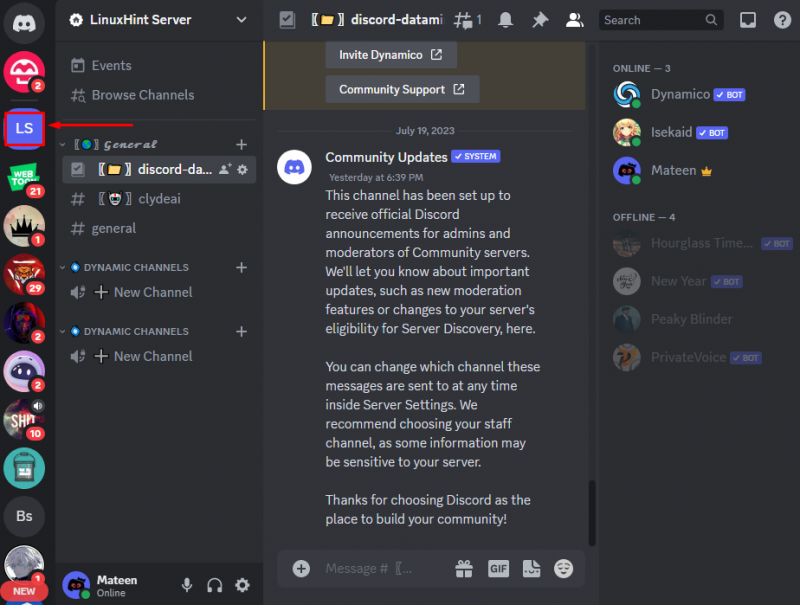
Schritt 2: Öffnen Sie den Textkanal
Wählen Sie anschließend den angegebenen Zieltextkanal aus und öffnen Sie ihn:
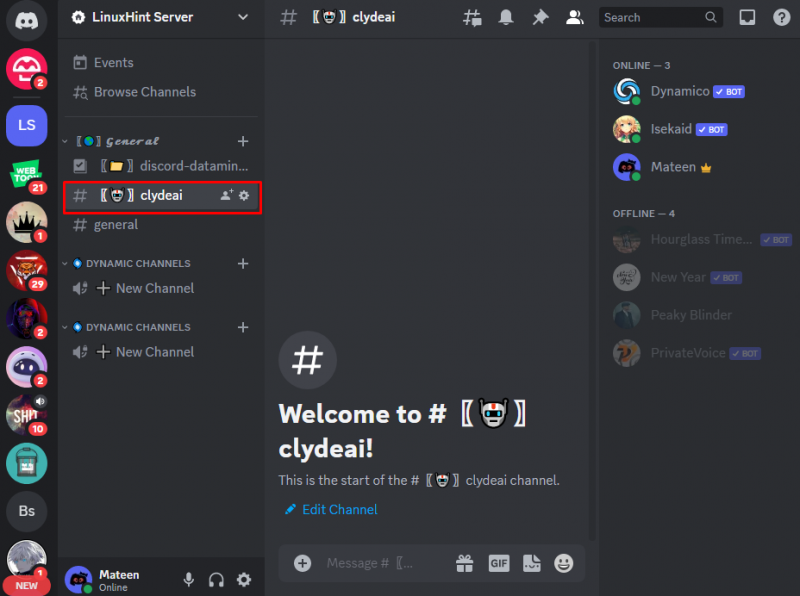
Schritt 3: Erstellen Sie einen Countdown-Timer
Um einen Countdown-Timer zu erstellen, gehen Sie zunächst wie folgt vor:
- Öffnen Sie Ihren Browser und navigieren Sie zu der bereitgestellten Seite Verknüpfung .
- Planen Sie dann die konkrete „ Datum“, „Uhrzeit“ und „Typ“. “.
- Der Typ des Timers sollte „ relativ ”:
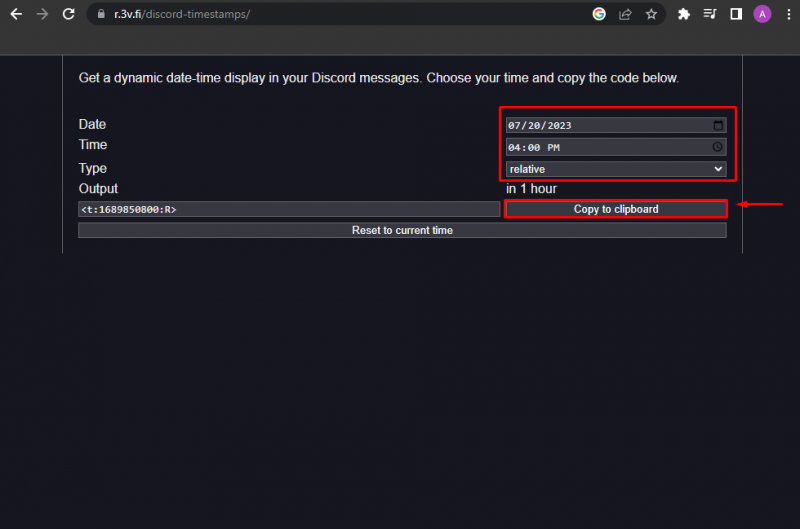
Sobald die Zeit geplant ist, drücken Sie die Taste „ In die Zwischenablage kopieren ”-Taste, um den Befehl zu kopieren.
Schritt 4: Geben Sie den Befehl ein
Kehren Sie anschließend zum Discord-Textkanal zurück, fügen Sie den kopierten Befehl ein und drücken Sie die Eingabetaste:
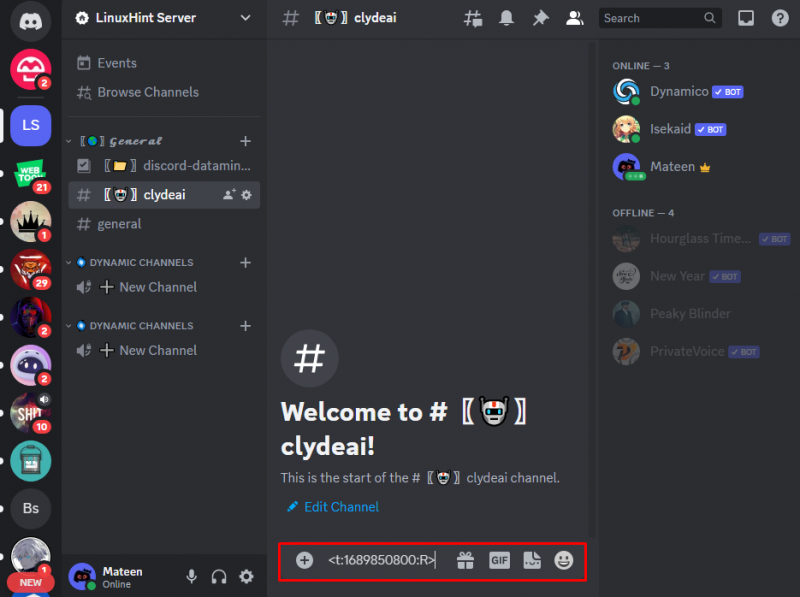
Schritt 5: Überprüfen Sie die Ergebnisse
Sobald der Befehl gesendet wurde, startet der Countdown-Timer und zeigt die Meldung als „ In
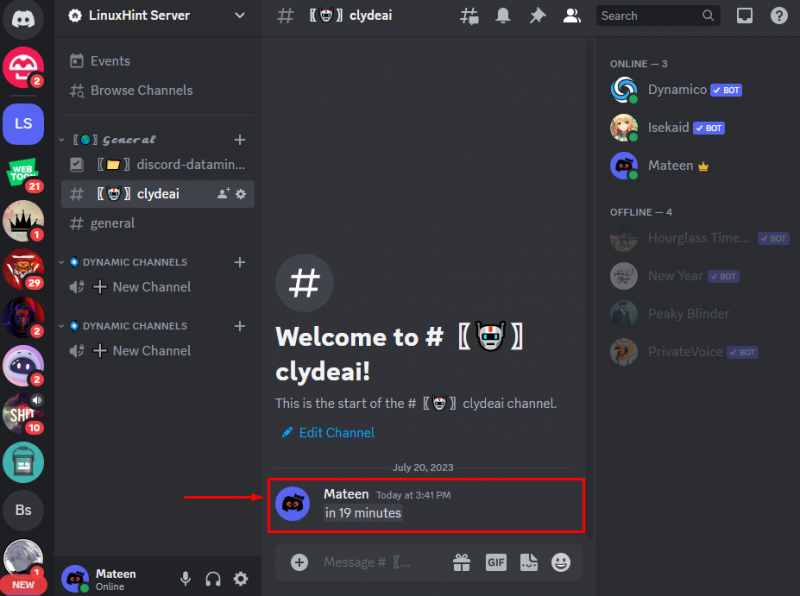
Notiz : Nach Ablauf der angegebenen Zeit zeigt der Timer die Meldung „ Vor
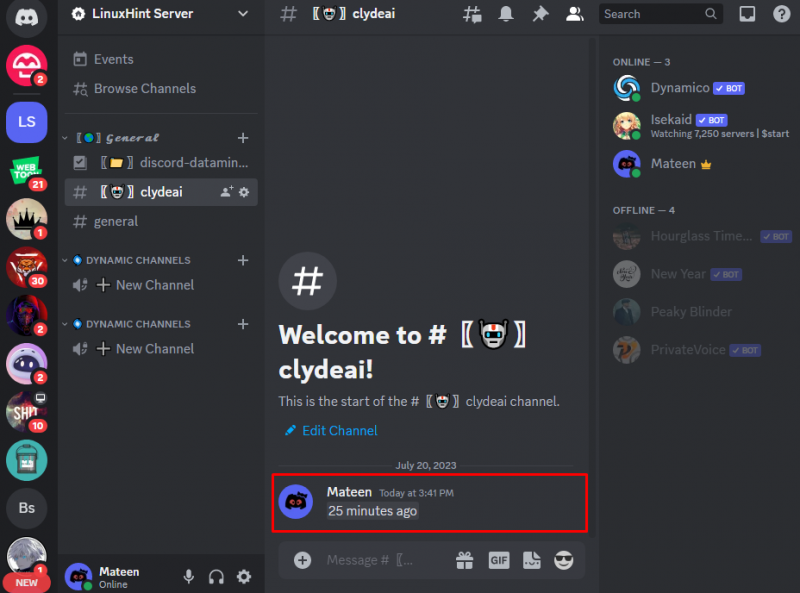
Abschluss
In Discord-Textkanälen kann der Benutzer einen Countdown-Timer für alle Ereignisse oder Aktivitäten auf dem Server erstellen. Öffnen Sie dazu Discord und gehen Sie zum gewünschten Textkanal. Navigieren Sie dann zum bereitgestellten Link und planen Sie die „ Datum“, „Uhrzeit“ und „Typ“. “ und drücken Sie die Taste „ In die Zwischenablage kopieren ” Option zum Kopieren des Befehls. Zum Schluss fügen Sie den kopierten Befehl in den Textkanal ein und senden ihn. In diesem Tutorial wurde die Erstellung des Countdown-Timers in Discord-Textkanälen erläutert.